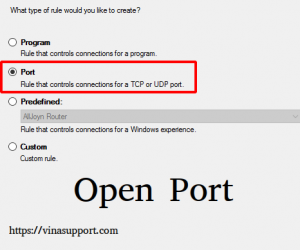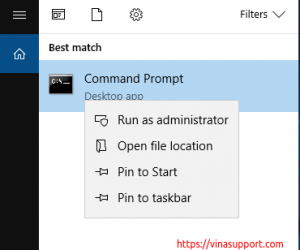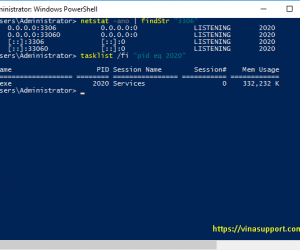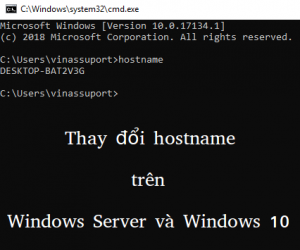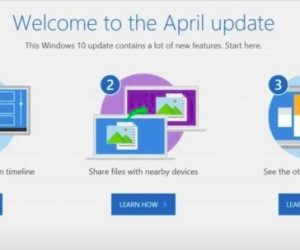Thực ra việc tắt Auto Update trên Windows là không được khuyến khích. Vì như thế vô tình các bạn đã đưa máy tính của mình vào tình trạng nguy hiểm. Do không được cập nhật các bảo vá mới nhất của Windows. Nhưng trong 1 số trường hợp, việc update này là không cần thiết. Ví dụ như mình cài máy ảo, viết tutorial cho vinasupport.com chẳng hạn. Việc để Auto Update sẽ làm cho máy chậm chạp do chia sẻ đường truyền để download các bản vá về.
Vì vậy hôm nay VinaSupport sẽ chia sẻ các bạn các cách tắt Auto Update trên Windows 10 và Windows Server (2016, 2019)
Tắt Auto Update trên Windows 10 & Windows Server
Cách 1: Sử dụng công cụ “Local Group Policy Editor“
Sử dụng tổ hợp phím [ Windows + R ] để mở cửa sổ lệnh Run, sau đó nhập “gpedit.msc” và gõ phím Enter hoặc bấm [ OK ]
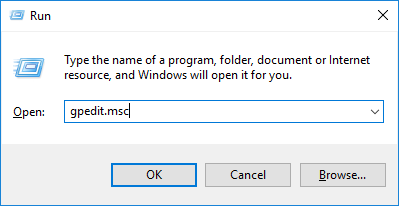
Trên cửa sổ công cụ “Local Group Policy Editor”
Các bạn chọn lần lượt [ Computer Configuration ] => [ Administrative Templates ] => [ Windows Components ] => [ Windows Update ] => Nháp đúp vào “Configure Automatic Update”

Chọn “Disabled” => Bấm [ OK ] để lưa lại
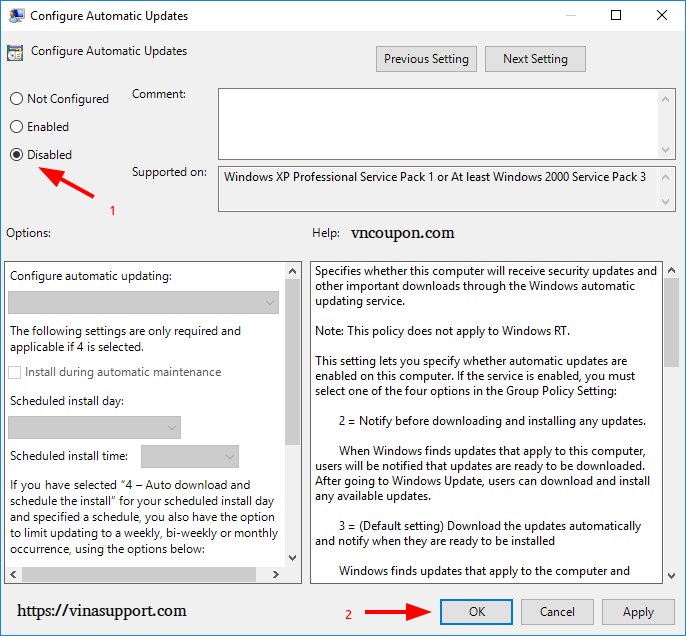
Cách 2: Sử dụng công cụ”Services”
Sử dụng tổ hợp phím [ Windows + R ] để mở cửa sổ lệnh Run. Sau đó nhập “services.msc” và gõ phím Enter hoặc bấm [ OK ]
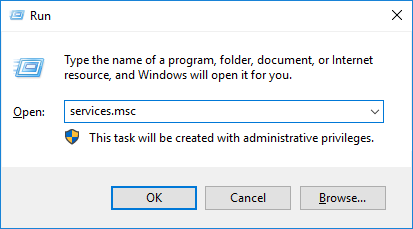
Tìm service có tên là “Windows Updates” => Chọn và bấm “Stop” để tắt.
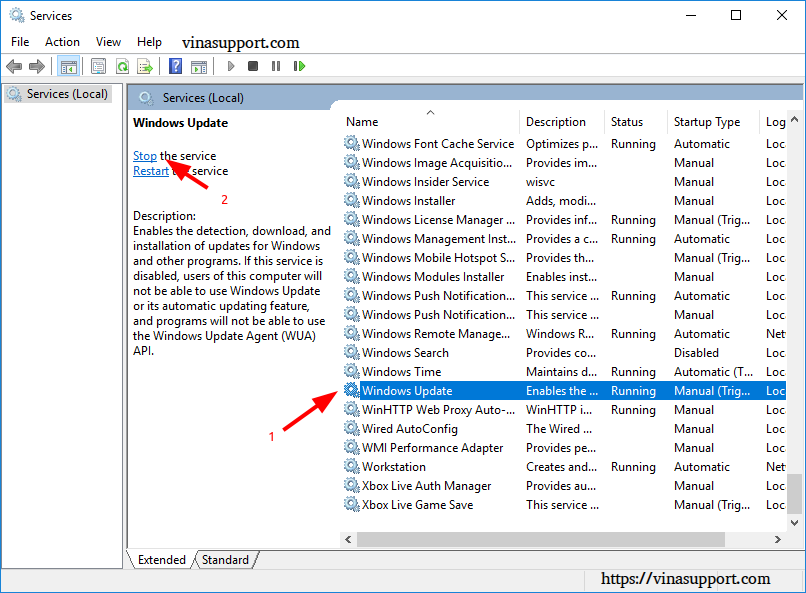
Nguồn: vinasupport.com